이 페이지는 기계 번역을 사용하여 번역되었습니다. 최신 내용을 영문으로 보려면 여기를 클릭하십시오.
모델 설계 및 모델 테스트 대시보드를 사용하기 위한 프로젝트 생성
이 예에서는 모델 디자인 및 모델 테스트 대시보드를 사용하여 모델을 분석하는 프로젝트를 생성하는 방법을 보여줍니다. 프로젝트 폴더 및 참조된 프로젝트 폴더는 대시보드 지표가 분석하는 아티팩트의 범위를 정의합니다.
Model Design Dashboard — 이 대시보드를 사용하여 모델 지표 데이터를 수집하고 프로젝트의 모델 품질을 평가합니다.
Model Testing Dashboard — 이 대시보드를 사용하여 모델과 생성된 코드의 검증 상태와 품질을 평가하세요.
프로젝트 생성
모델과 종속 파일을 구성하는 프로젝트를 만듭니다. Simulink® 또는 System Composer™ 모델에서 직접 프로젝트를 생성하려면 시뮬레이션 탭에서 새로 만들기 > 프로젝트 > 이 모델에서 프로젝트 새로 만들기을 선택하고 확인를 클릭합니다. Simulink는 필요한 파일을 자동으로 식별하고 모델과 파일을 프로젝트 폴더에 배치합니다. 자세한 내용은 Create Project from Model를 참조하세요.
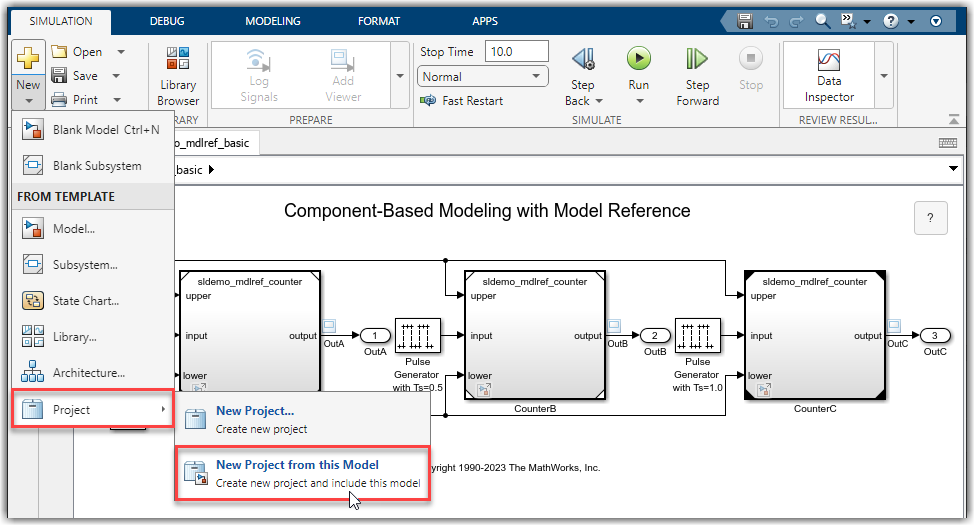
또는 새 프로젝트를 생성하고 모델 및 관련 파일을 프로젝트 폴더에 수동으로 배치할 수 있습니다. 자세한 내용은 를 참조하세요.
프로젝트를 사용하면 파일과 설정을 관리할 수 있지만 대시보드에서 프로젝트를 사용하기 위해 명시적으로 프로젝트에 파일을 추가하거나, 소스 제어를 사용하거나, 특정 프로젝트 레이블을 추가할 필요는 없습니다. 프로젝트를 생성하면 MATLAB®은 .prj 파일과 프로젝트 및 파일에 대한 정보를 저장하는 resources/project 폴더 구조를 생성합니다. 대시보드는 프로젝트 정보와 구조를 사용하여 디자인과 관련된 아티팩트를 식별하고 분석합니다. 기본적으로 프로젝트는 여러 XML 파일을 사용하여 프로젝트 정의를 저장합니다. 프로젝트 정의 파일에 대한 정보와 프로젝트 정의 파일 관리 변경 방법에 대한 정보는 를 참조하세요.
대시보드 열기
대시보드를 열려면 프로젝트를 열고 프로젝트 탭의 공구 섹션에서 Model Testing Dashboard 또는 Model Design Dashboard를 클릭합니다.

다양한 유형의 대시보드에 대한 자세한 내용은 Analyze Your Project with Dashboards를 참조하세요.
아티팩트 추적 활성화
프로젝트에서 대시보드를 처음 열면 아티팩트 추적 활성화 대화 상자가 열리고 프로젝트에 대한 아티팩트 추적을 활성화하라는 메시지가 표시됩니다. 아티팩트 추적을 통해 대시보드는 프로젝트의 변경 사항을 모니터링하고 변경 사항으로 인해 메트릭 결과가 무효화되는지 식별하는 디지털 스레드를 생성할 수 있습니다. 대시보드가 파일을 모니터링하고 오래된 메트릭 결과를 감지하는 방법에 대한 자세한 내용은 Monitor Artifact Traceability and Detect Outdated Results with Digital Thread를 참조하세요.
프로젝트에 대한 디지털 스레드를 생성하려면 Enable and Continue을 클릭하세요. Enable and Continue을 클릭하는 것은 디지털 스레드 설정 대화 상자에서 Track tool outputs 설정을 선택하는 것과 같습니다.
Enable and Continue을 클릭하면 대시보드는 다음을 수행합니다.
Track tool outputs 설정을 켜도록 프로젝트 설정을 업데이트합니다.
최초 설정 및 초기 프로젝트 분석을 수행하여 소프트웨어 단위 및 구성요소를 식별하고 해당 단위 및 구성요소에 대한 프로젝트 아티팩트를 추적하며 아티팩트 간의 추적성 관계를 분석합니다.
현재 선택한 소프트웨어 장치 또는 구성 요소에 대한 메트릭 결과를 수집합니다.
두 개의 파일이 포함된
derived폴더를 생성합니다.artifacts.dmr— 프로젝트를 분석할 때 디지털 스레드가 수집하는 프로젝트 분석 데이터의 캐시된 버전이 포함되어 있습니다.resultservice.dmr— 지표 결과를 저장합니다.
최초 설정 및 초기 프로젝트 분석이 완료된 후 대시보드를 사용하여 지표 결과를 탐색할 수 있습니다. 자세한 내용은 Analyze Your Project with Dashboards를 참조하세요.
선택적 프로젝트 및 대시보드 설정
대시보드를 사용하려면 프로젝트를 생성하고 열기만 하면 됩니다. 그러나 선택적으로 프로젝트 설정 및 대시보드 설정을 수정하여 대시보드에 표시되는 내용을 재구성할 수도 있습니다. 프로젝트를 사용자 정의하고 사용하는 방법에 대한 일반적인 정보는 프로젝트 설정하기를 참조하세요.
다양한 소프트웨어 단위 및 구성요소 지정
대시보드 앱의 프로젝트 창에는 현재 프로젝트에서 대시보드가 식별한 소프트웨어 단위 및 구성 요소의 아키텍처가 표시됩니다. 소프트웨어 구성 요소는 구성 요소 아이콘 ![]() 를 사용하고 소프트웨어 장치는 단위 아이콘
를 사용하고 소프트웨어 장치는 단위 아이콘 ![]() 을 사용합니다.
을 사용합니다.

기본적으로 대시보드는 모델이 다른 모델을 참조하지 않는 경우 모델을 하나의 단위로 간주합니다. 소프트웨어 아키텍처의 다양한 모델을 단위 및 구성 요소로 지정하려는 경우 엔터티에 프로젝트 레이블을 추가하고 레이블을 인식하도록 대시보드 옵션을 구성할 수 있습니다. 자세한 내용은 Categorize Models in Hierarchy as Components or Units를 참조하세요.
프로젝트 파일 관리 및 소스 제어
기본적으로 프로젝트는 여러 프로젝트 파일을 사용하지만 대신 단일 프로젝트 파일을 사용하도록 프로젝트 정의 파일 관리를 변경할 수 있습니다. 단일 프로젝트 파일을 사용하는 것이 더 빠르지만 소스 제어에는 권장되지 않습니다. 자세한 내용은 프로젝트 정의 파일를 참조하세요.
대시보드를 사용하기 위해 소스 컨트롤을 사용할 필요는 없지만 소스 컨트롤 시스템과 함께 프로젝트를 사용하기로 선택한 경우 다음을 확인하세요.
프로젝트 파일(
.prj) 및resources/project폴더를 모델 및 기타 필수 파일과 함께 소스 아티팩트로 처리합니다.derived폴더,artifacts.dmr파일 및resultservice.dmr을 파생 아티팩트로 처리합니다. 파생된 아티팩트를 소스 제어에 체크인하면 안 됩니다. 자세한 내용은 소스 컨트롤 상태에 있는 프로젝트에서 파생 파일 사용하기를 참조하세요.
프로젝트가 소스 제어와 함께 작동하는 방법에 대한 일반적인 정보는 를 참조하세요.